3.部署DAC应用
创建DAC包成功后,需要把DAC包部署到数据库服务器上去,如果是开发人员测试部署,可以使用VS 2010自带的部署DAC包的功能,如果是DBA部署,可以使用SSMS来部署DAC包。
案例&应用
在VS 2010中部署DAC包SqlDacDemo.dacpac
在步骤2中,我们创建并打包好了DAC包文件SqlDacDemo.dacpac,接下来就要把这个包部署到数据库服务器上去,可以使用VS 2010来部署DAC包,也可以使用SSMS来部署DAC包。首先我们演示使用VS 2010来部署DAC包。
(1) 可以选择菜单Build | Deploy SqlDacDemo部署,也可以右击解决方案名称“SqlDacDemo”,选择Deploy部署,部署结果如下:
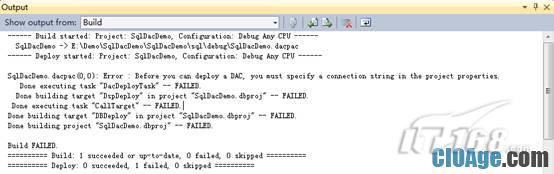
图8 部署DAC包
(2)解决部署错误
由图8我们可以看到失败的原因是没有连接到数据库,解决方法如下:右击解决方案SqlDacDemo,选择属性,打开项目属性设置,选择部署(Deploy)页,设置要连接的数据和数据库实例名称,本例中设置为SqlDacDemo,保存后再次部署,我们可以看到编译器输出如下代码:
Post-Deploy: Finished script execution.
Build: 1 succeeded or up-to-date, 0 failed, 0 skipped
Deploy: 1 succeeded, 0 failed, 0 skipped
VS 2010已经提示我们部署成功,使用SSMS打开数据库,我们可以清楚的看到SQL Server已经添加了数据库SqlDacDemo。
除了使用VS 2010 来部署DAC包,我们也可以使用SQL Server 2008 R2所带的实用工具管理器来部署DAC包。实用工具管理器部署DAC包主要实现两个主要步骤:创建并连接UCP、使用部署向导部署DAC包。
(1)打开查看|使用工具资源管理器,打开配置SQL Server实体的操作的界面如图9所示:
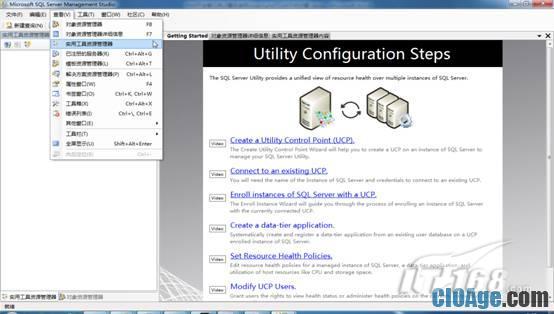
图9 配置SQL Server 实体
在此界面下,创建并连接到UCP,完成后就可以部署DAC包了。


